
Super Mario Run, le personnage célèbre des années 80 et 90 a fait son grand retour dans le premier jeu mobile de Nintendo. De plus, dès le premier jour de sa sortie, il a accueilli par plus de 5 millions d’utilisateurs iOS, ce qui a rendu l’application l’une des plus rentable dans l’App Store d’iTunes. Même si cette application diffère un peu de la version classique du jeu, elle est devenue un énorme succès. On sait que vous pouvez profiter de l’application avec vos appareils mobiles, cependant il est aussi possible de refléter Super Mario Run sur l’ordinateur pour une meilleure expérience. Ne vous inquiétez pas, même si vous n’avez probablement pas l’Apple TV ou Mac connecté, voici pour vous les solutions pour afficher Super Mario Run sur PC.
Deux applications pour refléter Super Mario Run sur le PC/Mac
Application de mise en miroir puissante – ApowerMirror
Que vous soyez un utilisateur de Mac ou Windows, l’application ApowerMirror est la meilleure option pour vous. Cet incroyable outil permet de partager votre écran iOS sur un écran plus large. De plus, elle supporte tous les périphériques grâce à la fonction AirPlay. Mieux encore, elle est capable aussi de diffuser en direct des vidéos, audio et même des jeux sur le PC avec une haute résolution. Par conséquent, vous pouvez très bien utiliser cette application pour afficher Super Mario Run sur l’ordinateur. De plus, grâce à sa surface sensible, vous n’aurez aucun souci à manipuler l’application. Pour plus d’instructions, référez-vous ci-dessous.
- Téléchargez et installez l’application ApowerMirror sur votre ordinateur Windows ou Mac.
- Lancez le programme et assurez-vous que votre ordinateur et l’appareil mobile soient connectés à un même réseau.
- Connectez vos deux appareils. Glissez vers le haut votre doigt sur l’écran de votre téléphone. Appuyez sur « Recopie vidéo AirPlay » et ensuite choisissez « Apowersoft » suivi du nom de votre périphérique.
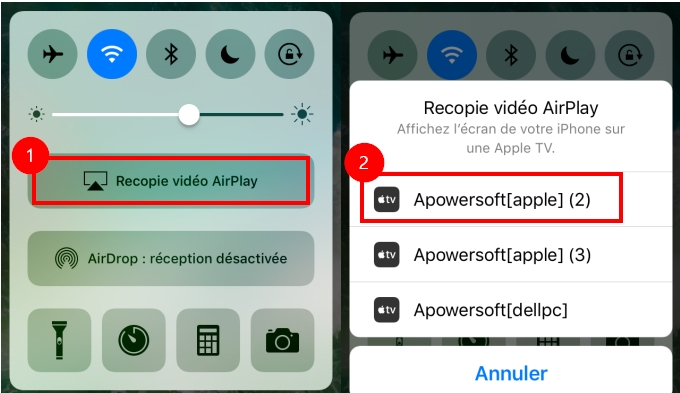
- Votre appareil sera maintenant affiché sur l’écran de votre PC. Enfin, vous n’avez plus qu’à lancer l’application Super Mario Run depuis votre téléphone et commencer à jouer.
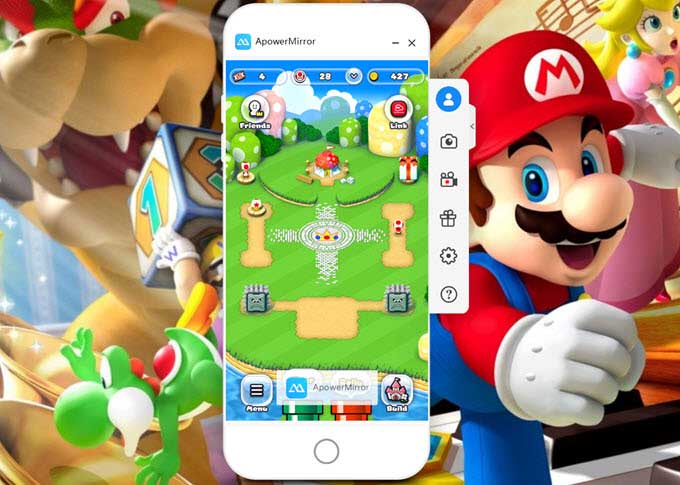
Mis à part le fait de mettre en miroir l’écran de votre iOS sur le PC d’une manière sans fil, vous pouvez également utiliser l’enregistreur d’écran intégré de l’application.
Outil de réflecteur fluide – Reflector 2
Reflector 2 est aussi une application pratique. Comme ApowerMirror, il a aussi une version valable pour les utilisateurs de Windows et Mac. De plus, il fonctionne sur les appareils iOS prenant en charge le service AirPlay. Si vous utilisez cette application, vous pouvez très bien jouer aux jeux mobiles, diffuser des vidéos et autres fichiers sur l’écran de votre ordinateur. Ainsi, si vous voulez savoir comment jouer à Super Mario Run sur le PC, suivez juste cet article.
- Téléchargez l’application Reflector 2 sur votre Windows ou Mac et installez –le.
- Lancez le programme et connectez vos deux appareils. Assurez-vous que vos deux appareils soient connectés sous un même réseau.
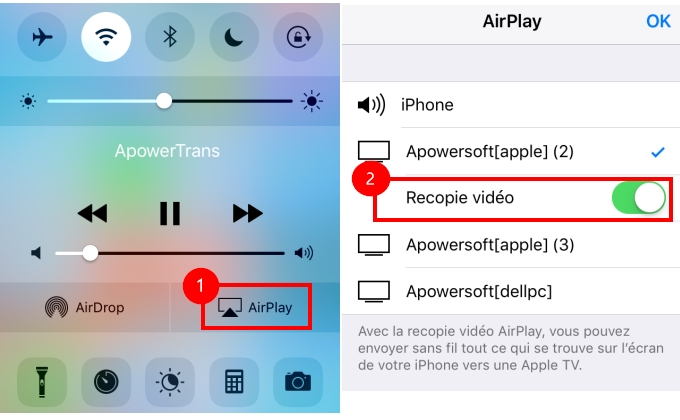
- Après cela, glissez le long de votre écran et appuyez sur « AirPlay » et cliquez ensuite sur votre appareil et activé le mode « Mise en miroir ». Votre téléphone est maintenant affiché sur l’écran de votre ordinateur. Pour finir, lancez Super Mario Run et jouez.
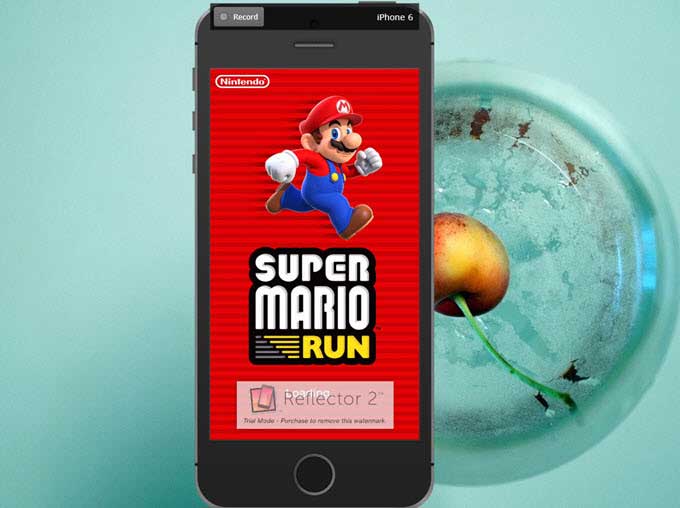
Notez que vous pouvez aussi enregistrer votre écran avec cette application. Bien que cette application soit pratique, il y a eu des utilisateurs qui se plaignaient de quelques problèmes comme la désynchronisation de la vidéo avec l’audio et bien d’autres encore.
Conclusion
Ces deux applications citées ci-dessus font parties des applications que vous pouvez très bien utiliser pour afficher Super Mario Run sur l’ordinateur Mac ou Windows. Bien qu’elles partagent à peu près des similarités, après les avoir utilisés, vous trouverez bien les différences. Cependant, ApowerMirror surpasse Reflector 2 du point de vue expériences des utilisateurs, l’interface plus propre et des performances plus stables. Par conséquent, cette application est la meilleure pour afficher Super Mario Run sur PC.
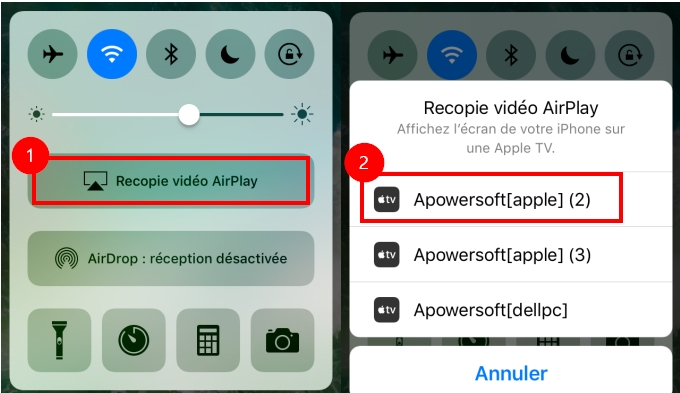
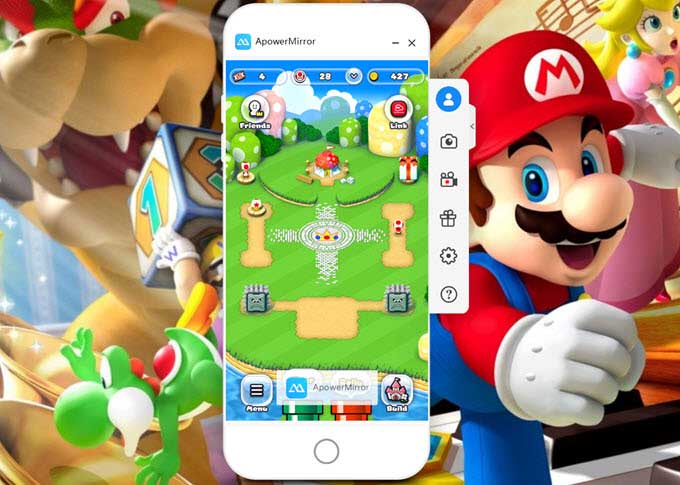
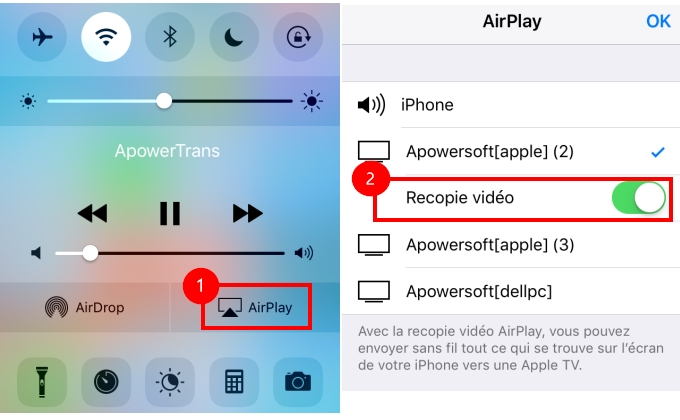
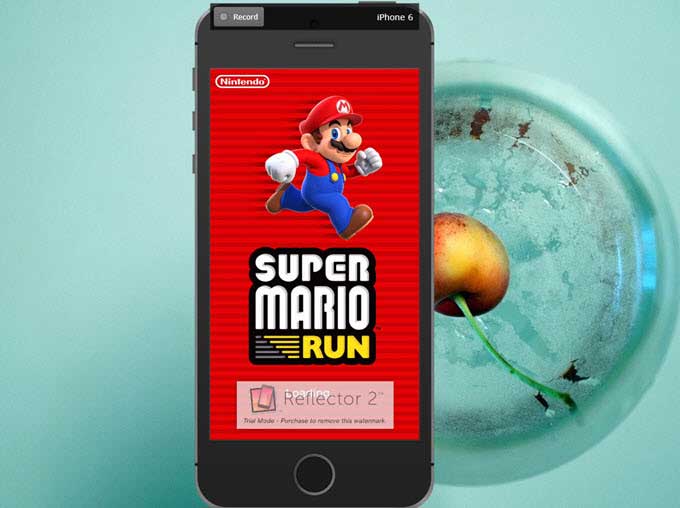
Laissez un commentaire